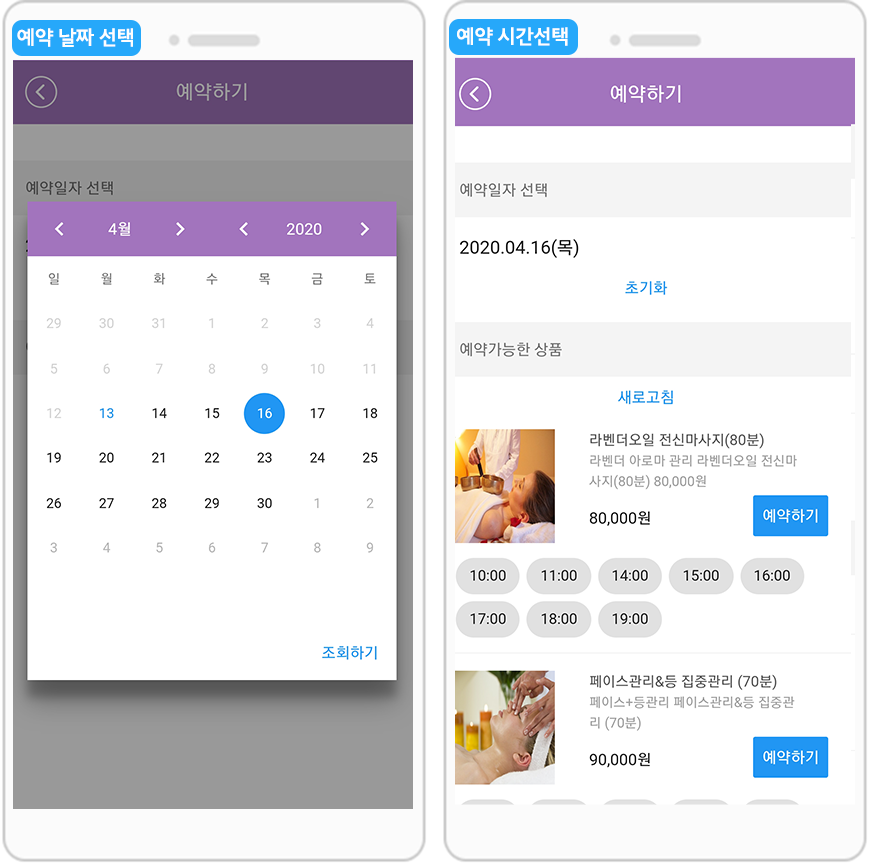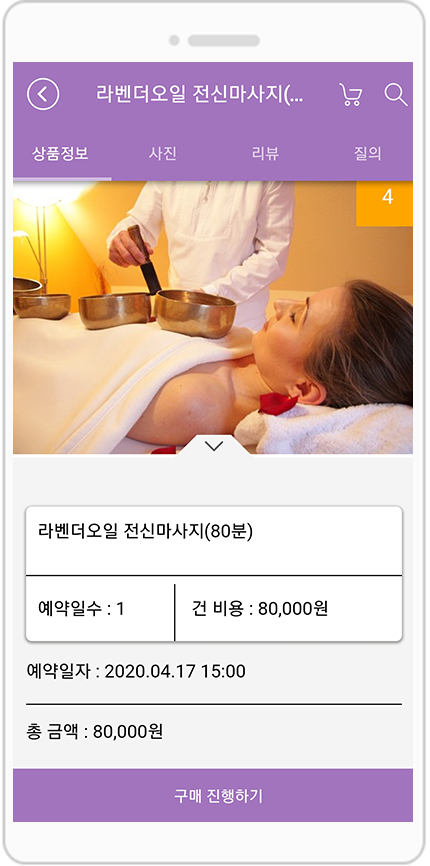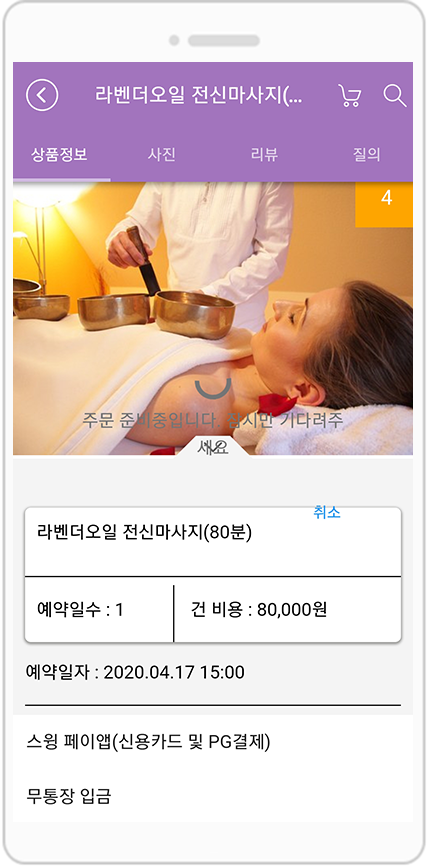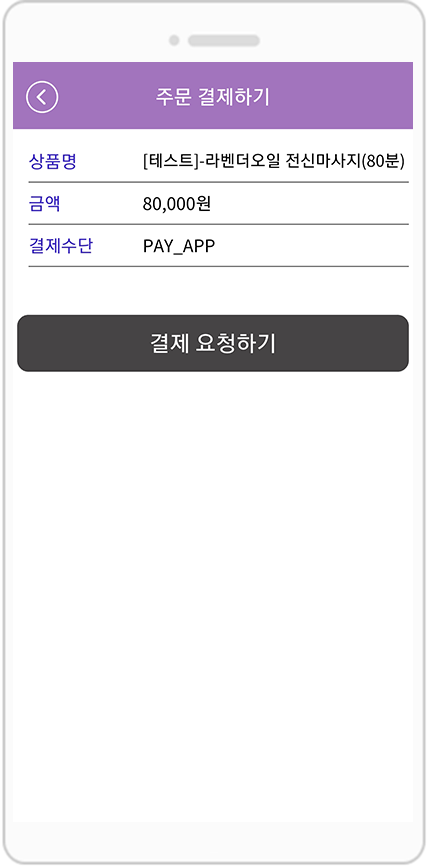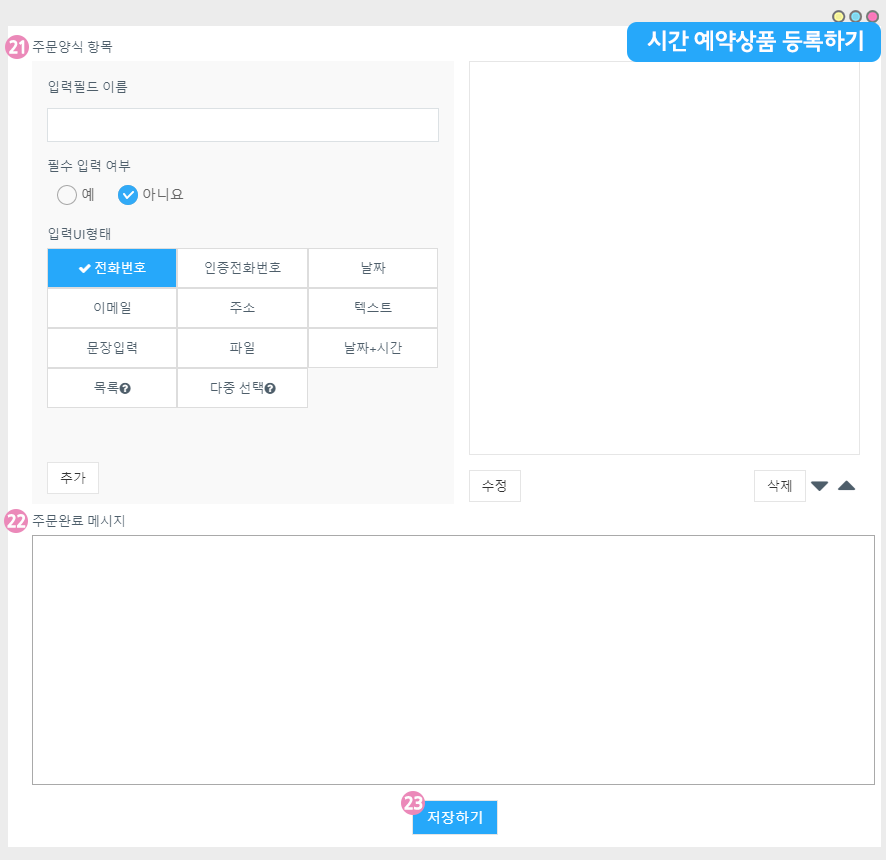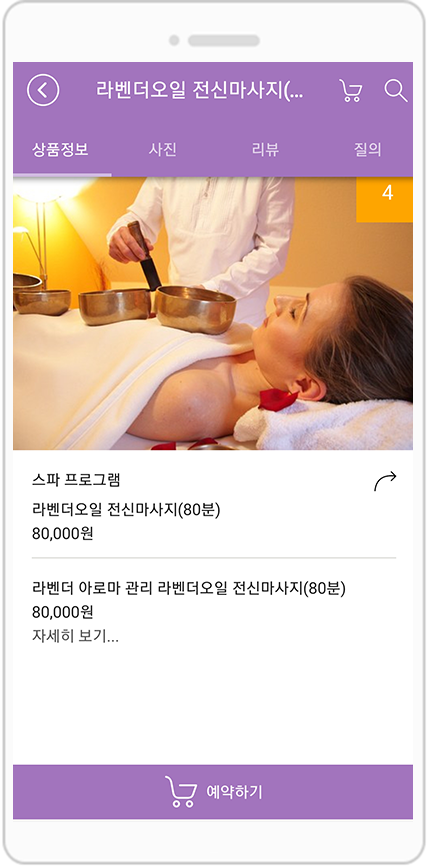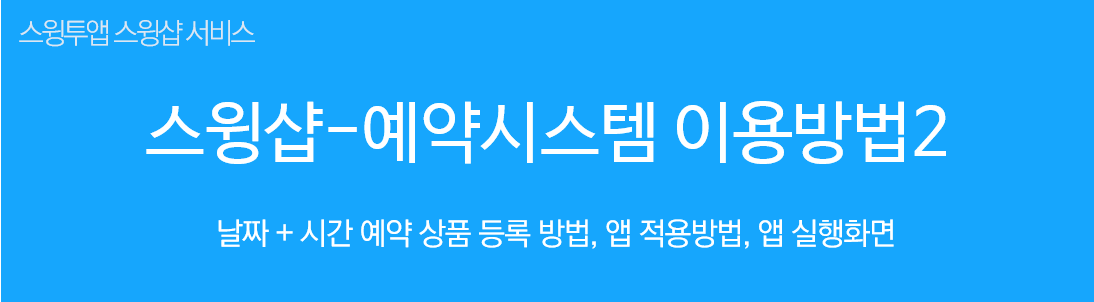
예약시스템) 날짜+시간 예약상품 등록 및 앱 이용방법
예약시스템 중에서 날짜 /시간 예약상품을 등록하고, 구매하는 방법을 알려드릴텐데요.
날짜, 시간 예약 상품은 하루 특정 시간에 예약을 하는 (스파 마사지, 레스토랑 식사, 피부과 시술예약 등)에 활용할 수 있습니다.
시간 예약 상품은 날짜를 지정하여 예약을 하는 숙박시설과 달리 하루 날짜만 선택해서 예약을 할 수 있고,원하는 시간대를 선택할 수 있구요.
날짜만 나오는 예약시스템은 체크인-체크아웃 기능이 포함되지만 시간예약상품은 해당 기능이 제거됩니다.
매뉴얼을 통해서 시간 예약상품 등록방법과 앱 적용, 실행화면을 확인해주세요.

*숙박 예약시설 처럼 여러 날을 예약, 체크인-체크아웃 기능이 포함된 예약시스템은 아래 매뉴얼을 참고해주세요 ~!
[날짜 예약상품 등록하기 매뉴얼 보러가기]
 STEP.1 스윙샵 신청 후 상품 카테고리 등록
STEP.1 스윙샵 신청 후 상품 카테고리 등록
먼저 스윙샵을 신청해주세요. 스윙샵이 신청되어야 메뉴를 이용할 수 있어요!
☞ 스윙샵 신청방법 보러가기
스윙샵을 신청해야 앱운영페이지 상단에 [스윙샵] 메뉴가 생성이 됩니다.
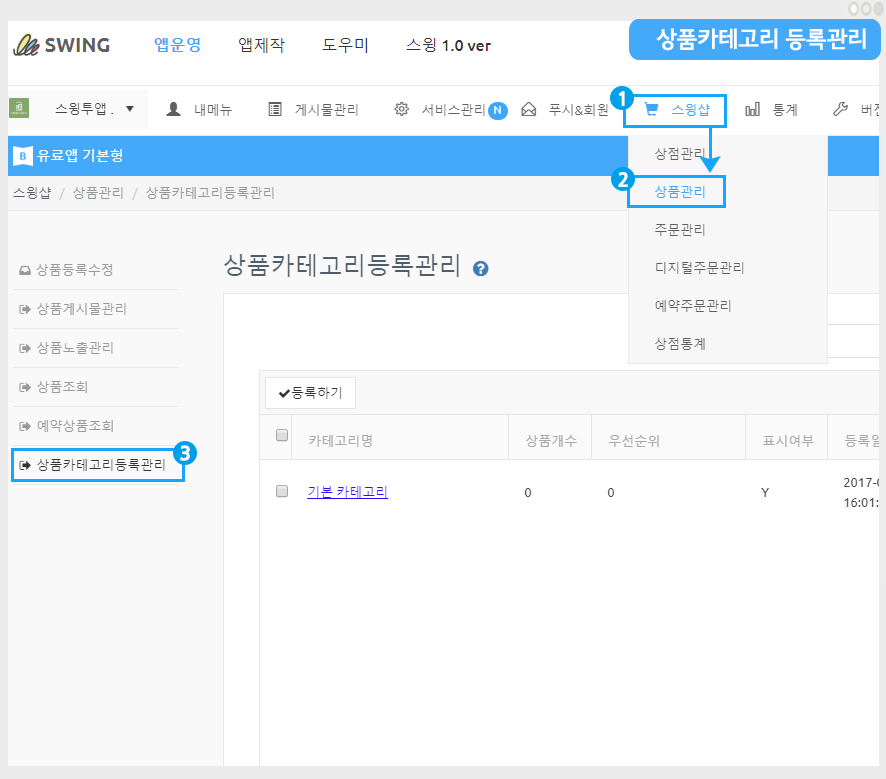
[스윙샵]이 생성되었다면, 먼저 상품 카테고리를 등록해야 합니다.
*상품을 등록하는 것이 아니라 상품을 포함하는 상단 메뉴인 카테고리를 먼저 만들어주셔야 합니다~!
스윙샵 → 상품관리→ 상품카테고리 등록관리 메뉴로 이동합니다.
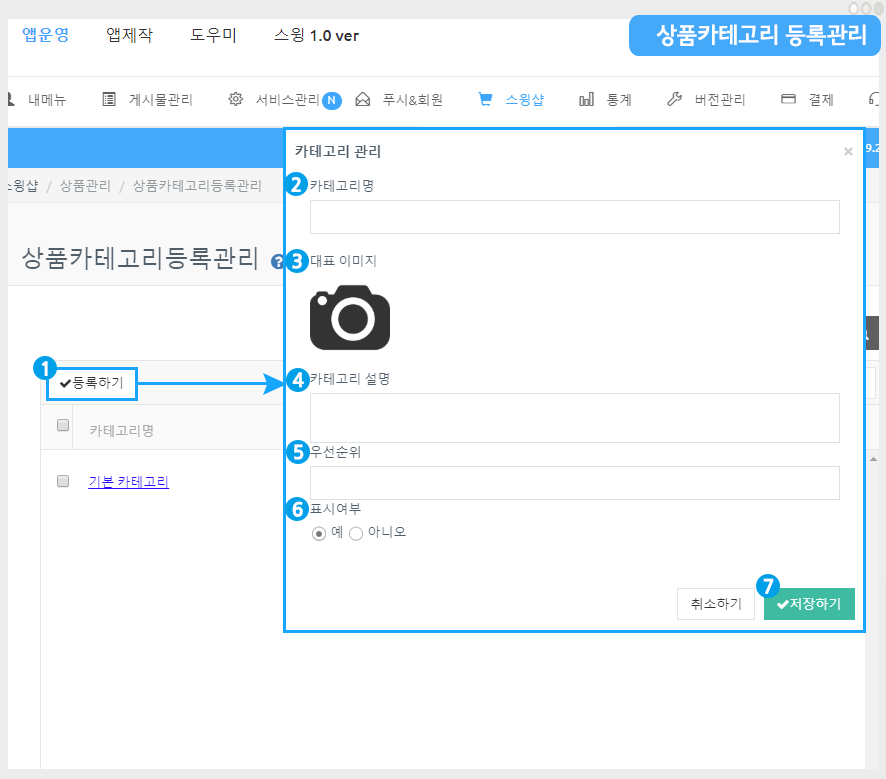
상품카테고리 등록관리 화면에 있는 1)[등록하기] 버튼을 선택해주세요.
카테고리 관리 창에서 2)카테고리명 2) 대표이미지 3)카테고리 설명 5)우선순위 6)표시여부 체크 7) 저장하기 버튼을 선택합니다.
*우선순위는 숫자가 높을 수록 상단에 배치되며, 우선순위가 다 동일할 경우 상품등록일에 따라 먼저 등록된 카테고리가 상단에 배치됩니다.
*카테고리는 상품을 포함하는 이름을 기재해야 합니다. 예시) 상의, 하의, 악세사리… 이렇게 표시합니다.
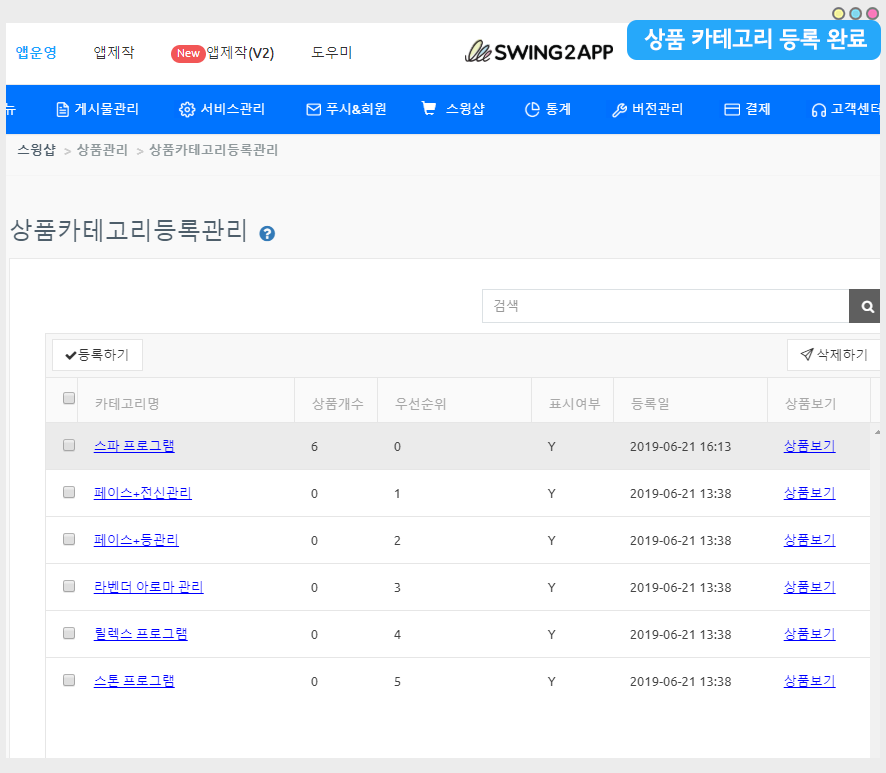
카테고리 등록이 완료되었습니다.
카테고리는 갯수 제한 없이 해당 메뉴에서 계속 추가할 수 있구요.
해당 카테고리를 선택하여 내용을 수정 할 수 있고, [삭제하기] 버튼으로 카테고리를 삭제할 수 있습니다.
 STEP.2 예약시스템 상품 등록하기
STEP.2 예약시스템 상품 등록하기
이제 카테고리 등록이 끝났다면! 본격적으로 예약상품을 등록해볼게요 ^^
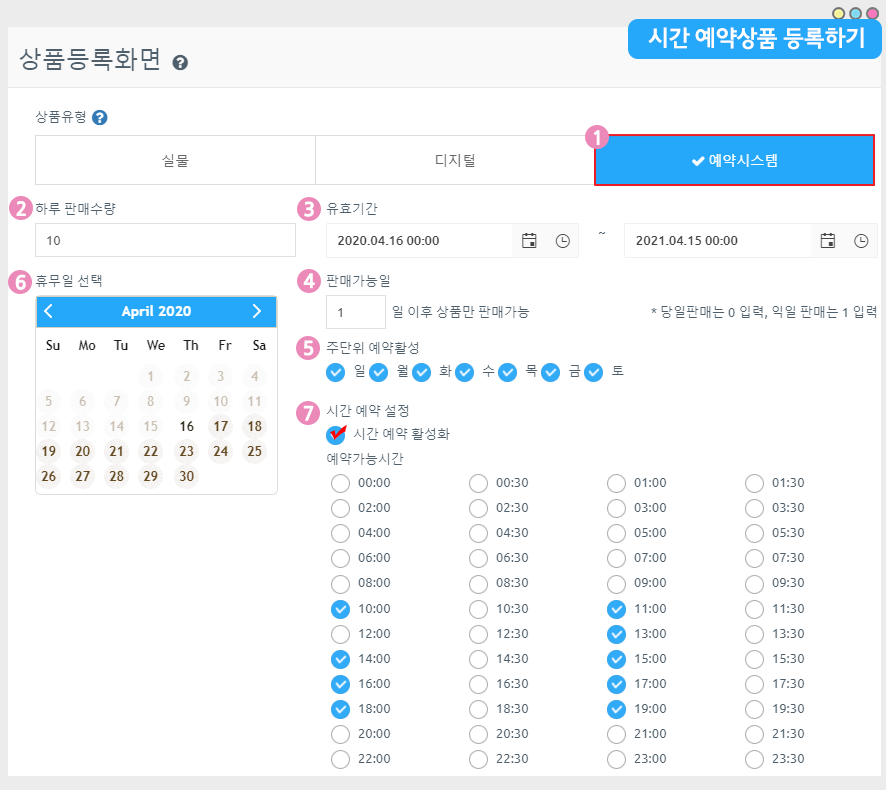
1. 상품유형: 예약시스템을 선택합니다.
2. 하루판매수량: 하루에 판매할 수량을 입력해주세요. (숫자 기재를 깜빡해서 2-1로 표시할게요 ^^;)
3. 유효기간: 상품을 판매할 기간을 입력합니다. 달력 버튼을 누르면 기간을 설정할 수 있어요.
4. 판매가능일 설정: 당일판매를 할 경우 숫자 0으로 표시, 익일(다음날) 판매는 숫자 1로 입력해주세요.
5. 주단위 예약활성: 상품을 판매할 요일을 선택해주세요.
6. 휴무일: 캘린더 안에 숫자를 선택하면 파란색 원이 생기며, 파란색으로 체크된 날을 휴무일로 지정할 수 있어요.(휴무일 개별 지정 가능)
7. 시간 예약 활성화: 날짜로 예약상품을 판매하는 것 외에 시간을 추가할 수 있습니다.
해당 매뉴얼에서 알려드릴 내용은 시간 예약상품이기 때문에 ‘시간 예약 활성화’에 꼭 체크해주시구요!
[시간 예약 활성화]에 체크한 뒤 예약가능한 시간대를 선택해주시면 됩니다.

[시간 설정 중요 안내 ]
1)신규 기능은 앱 업데이트 후 이용해주셔야 합니다.
2019년 3월 22일 이후 제작한 앱은 자동으로 반영됩니다.
이전에 제작한 앱은 [앱제작요청]을 눌러서 앱을 새 버전으로 업데이트 해주세요. (소프트 업데이트 가능)
2) 예약 시간은 한 타임에 한 번만 예약이 가능합니다.
한 타임에 여러 예약을 잡을 수 없으며, 한 번만 예약을 할 수 있습니다. 예약이 완료된 시간은 화면에서 예약완료로 표시됩니다.
(오후 2시에 2팀 예약, 오후 3시에 3팀 예약X → 1팀만 예약 가능)
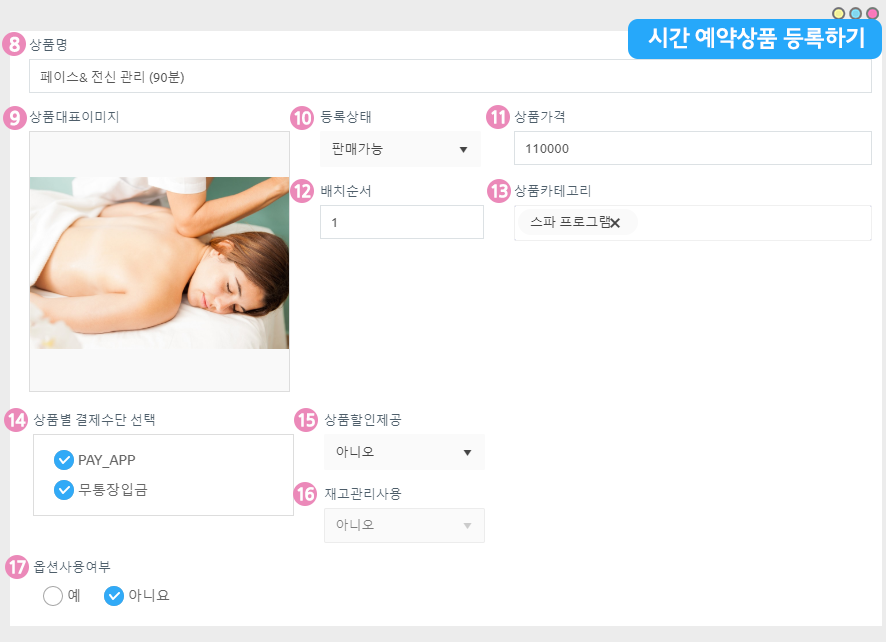
8. 상품명: 상품 이름을 입력합니다.
9. 상품 대표이미지: 상품 구매페이지에서 보여지는 대표 이미지를 등록합니다.
(이미지 권장사이즈는 없구요. 520px 이상 크기로 등록하셔야 핸드폰에서 봤을때 해상도가 나쁘지 않아요)
10. 등록상태: 판매가능, 품절, 판매중지, 임시등록 상태를 선택할 수 있습니다.
11. 상품가격: 상품 가격을 입력합니다.
12. 배치순서: 해당 카테고리에서 상품이 보여지는 순서를 기재합니다.
13. 상품카테고리 : 상품 카테고리를 선택해주세요.
*위에서 알려드린 것처럼 상품카테고리는 먼저 만들어주셔야 상품등록에서 카테고리를 선택할 수 있으니! 잊지말고 카테고리를 먼저 만들어주세요^^
14. 상품별 결제수단 선택: 무통장입금, PAY APP(페이앱)카드결제를 체크해주세요.
15. 상품할인제공: 상품이 원가격 그대로 보이게 할지, 할인을 적용할 것인지 선택합니다.
*할인을 “예”로 체크할 경우, 할인금액 및 할인기간을 정하는 옵션창이 뜹니다.
16. 재고관리사용: 상품 재고관리를 사용할 것인지 체크합니다. *예약상품은 따로 재고관리가 필요 없기 때문에 넘어가시면 됩니다.
17. 옵션사용여부: 예약상품에 추가로 옵션상품을 기재할 경우 사용하실 수 있어요.
예시)조식추가, 일회용품추가, 베드추가 등을 기재해서 옵션을 설정하고 옵션금액을 설정할 수 있습니다.
▶ 옵션 추가 방법은 아래 움짤 이미지로 확인해주세요!
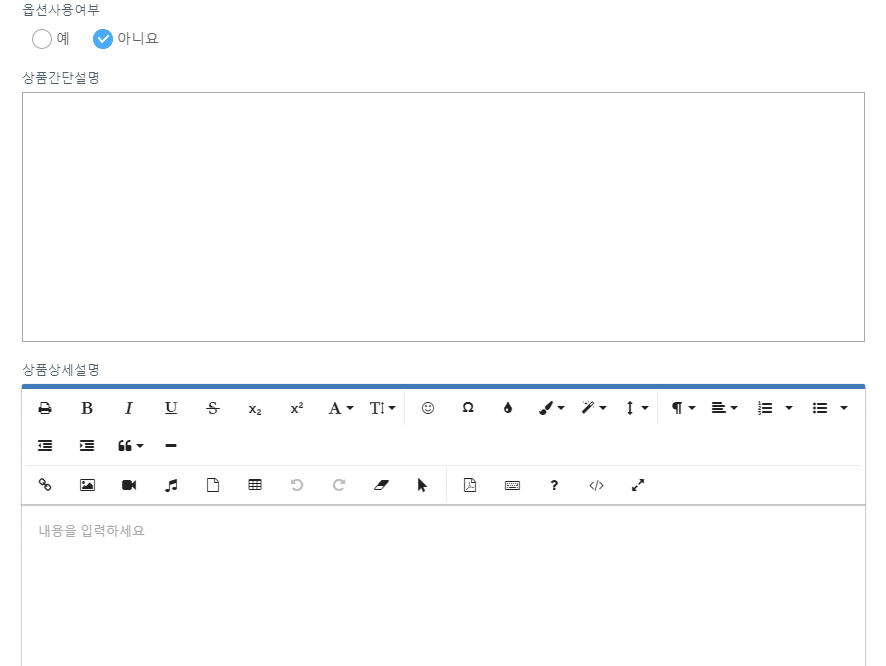
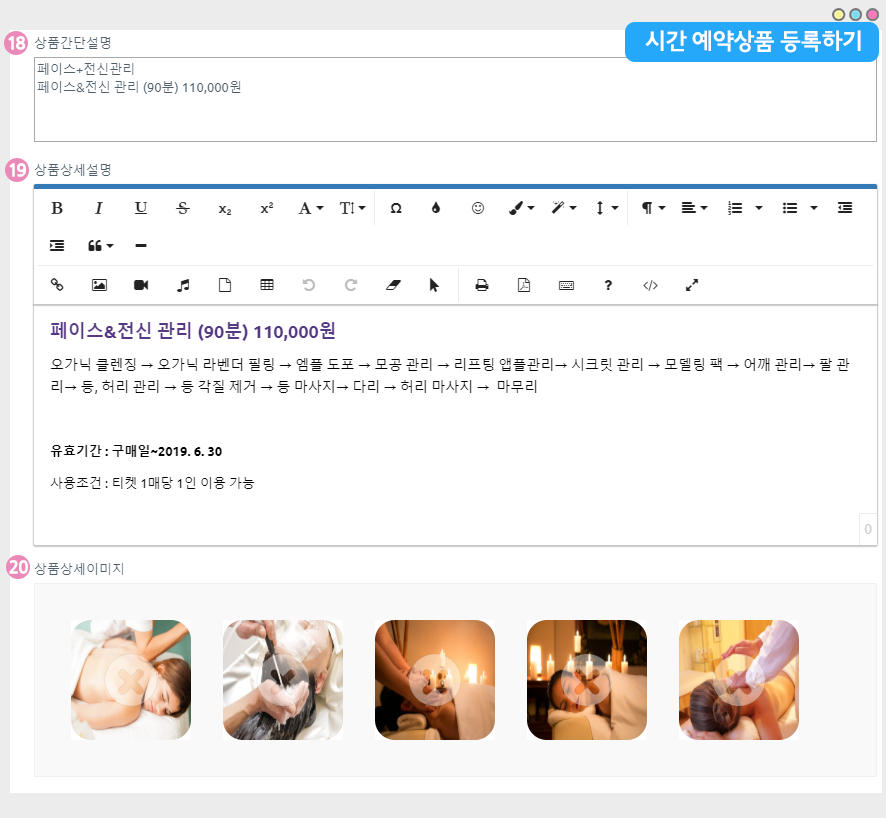
18. 상품간단설명: 상품을 소개하는 간단한 한 줄 설명을 입력합니다.
19. 상품 상세 설명: 상품 이미지, 설명, 상품정보, 환불 및 교환 등 상세 정보를 에디터 프로그램을 이용해서 작성해주세요.
20. 상품 상세 이미지: 상품 이미지를 등록합니다. 여러장의 이미지 등록이 가능하고 순서 변경이 가능합니다.
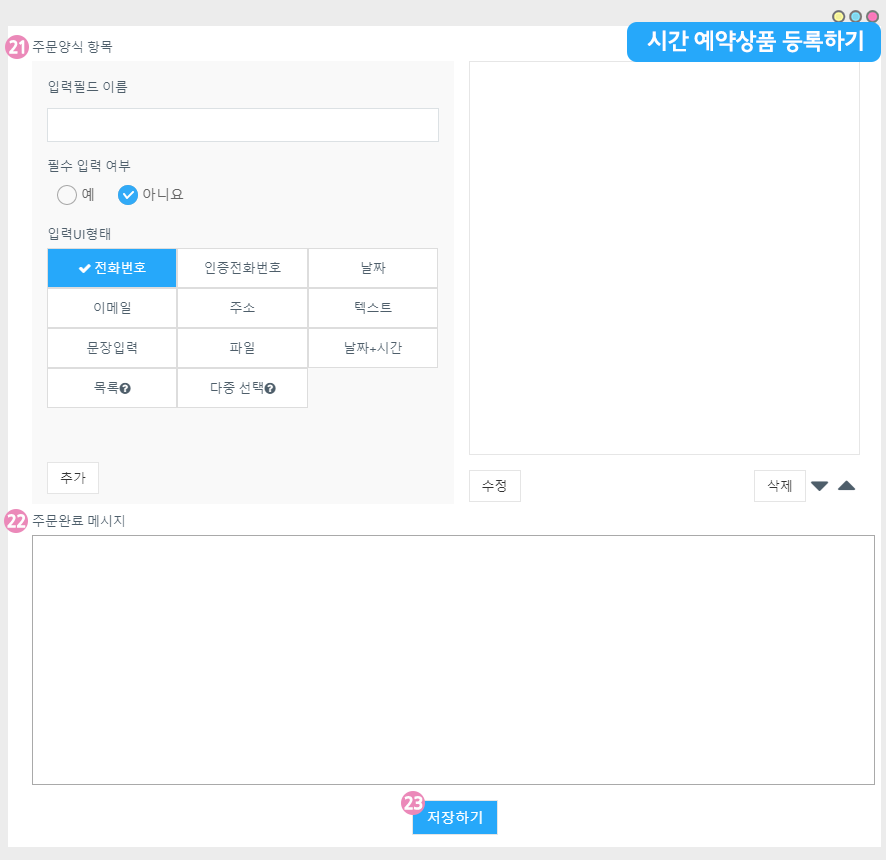
21. 주문양식 항목: 주문양식은 특별히 더 받아야 할 정보가 있다면 입력을 해주시고, 그렇지 않으면 작성하지 않아도 됩니다.
22. 주문완료 메시지 : 메시지 내용이 특별히 없을 경우 작성하지 않아도 됩니다.
23. [저장하기] 버튼을 누르면 예약시스템 상품 등록이 완료됩니다.
상품 등록이 완료되었구요. 등록된 상품은 상품 조회에서 확인할 수 있어요.
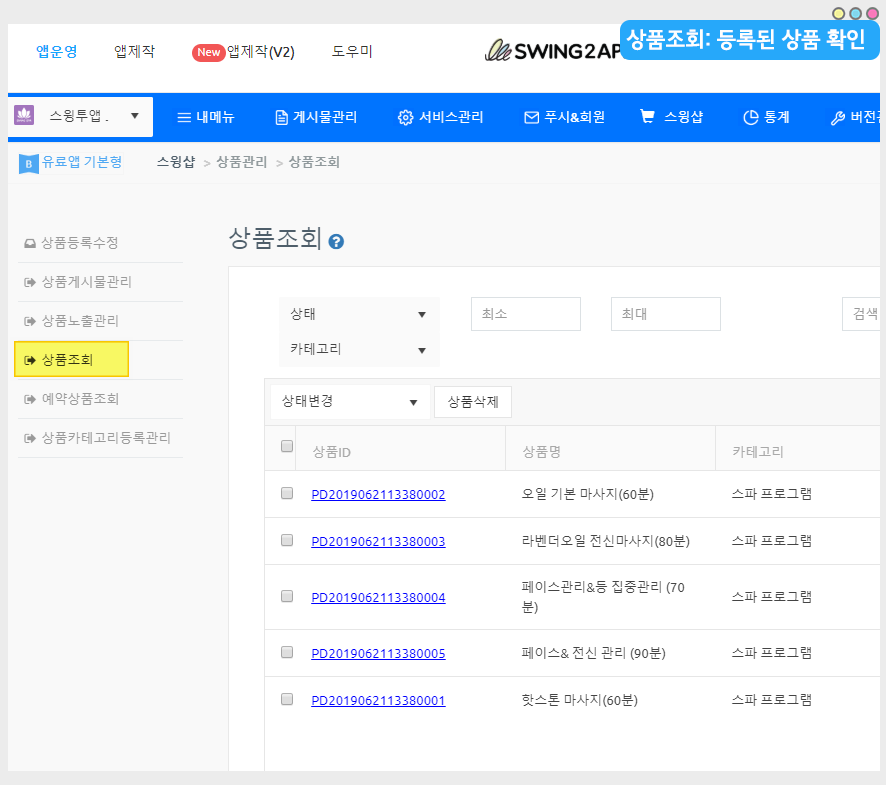
[상품조회] 메뉴에서 등록한 상품 목록을 모두 확인할 수 있구요.
등록한 상품 내용 수정이 필요할 경우, 수정을 원하는 상품을 마우스로 선택해주세요.
해당 상품 등록 수정 화면으로 이동합니다.
 STEP.3 앱에 예약시스템(상품구매)페이지 적용하기
STEP.3 앱에 예약시스템(상품구매)페이지 적용하기
예약 상품 등록이 모두 완료되었으면 예약시스템을 앱에 적용하는 방법을 알려드릴게요~!
앱제작 → 페이지메뉴 단계로 이동합니다.
1. [카테고리 추가] 버튼을 눌러서 메뉴를 추가해주세요.
2. 메뉴명: 이름을 입력합니다.
3. 스윙페이지 메뉴 선택한 뒤
4. [링크마법사] 버튼을 선택합니다.
5. 링크마법사 창에서 [예약상품 예약하기(시간,단일)] 메뉴 선택, [반영]버튼 선택
*예약상품 등록시 ‘날짜’만 등록했다면→예약상품 예약하기(기간설정)
*날짜+시간을 함께 등록했다면 →예약상품 예약하기(시간, 단일) 메뉴 선택
6. [적용] 버튼 선택
7. [저장] 버튼 누르면 앱에 반영됩니다.

+ 추가
사용자들이 예약상품 구매 후 구매한 목록이나 결제 현황을 확인할 수 있는 페이지도 있어야 하겠죠?
스윙페이지 메뉴에 보시면 “마이페이지” 라고 있어요.
마이페이지를 앱 메뉴로 적용해주세요!
앱제작 → 페이지메뉴 단계로 이동합니다.
1. [카테고리 추가] 버튼을 눌러서 메뉴를 추가해주세요.
2. 메뉴명: 이름을 입력합니다.
3. 스윙페이지 메뉴 선택한 뒤
4. [링크마법사] 버튼을 선택합니다.
5. 링크마법사 창에서 [마이페이지] 메뉴 선택, [반영]버튼 선택
6. [적용] 버튼 선택
7. [저장] 버튼 누르면 앱에 반영됩니다.
▶ 앱에 적용한 마이페이지 확인하기
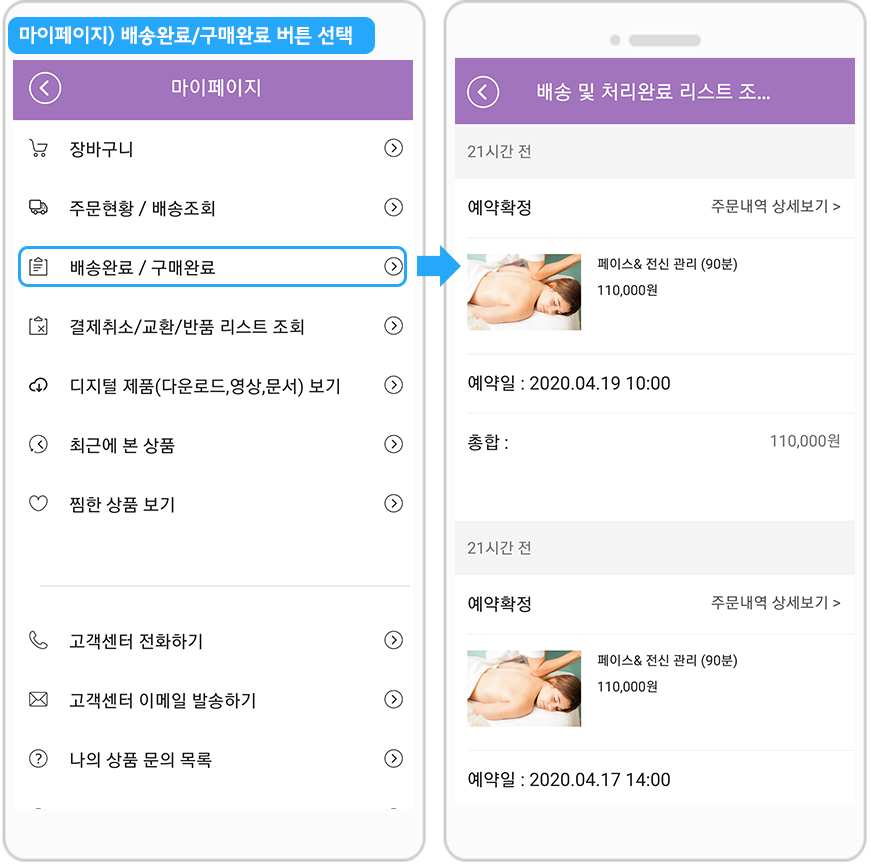
앱에 적용된 마이페이지에서 배송완료/구매완료 메뉴를 선택하면, 구매한 예약상품을 확인할 수 있습니다.
마이페이지는 구매완료 확인 뿐만 아니라 실물상품 구매시 배송현황, 디지털제품 구매시 문서보기 기능이 함께 제공되구요.
그외에 최근 본상품, 찜한 상품 보기 등 다양한 기능이 제공되고 있습니다.
 STEP.4 앱 실행화면) 시간 예약상품 구매하기
STEP.4 앱 실행화면) 시간 예약상품 구매하기
▶시간 예약상품이 적용된 앱을 실행해서 확인해볼게요!
시간 예약상품은 먼저 캘린더(달력)에서 예약 하고자 하는 날을 선택하면, 예약 가능한 상품 목록이 표시됩니다.
여기서 원하는 상품의 시간을 선택해주세요.
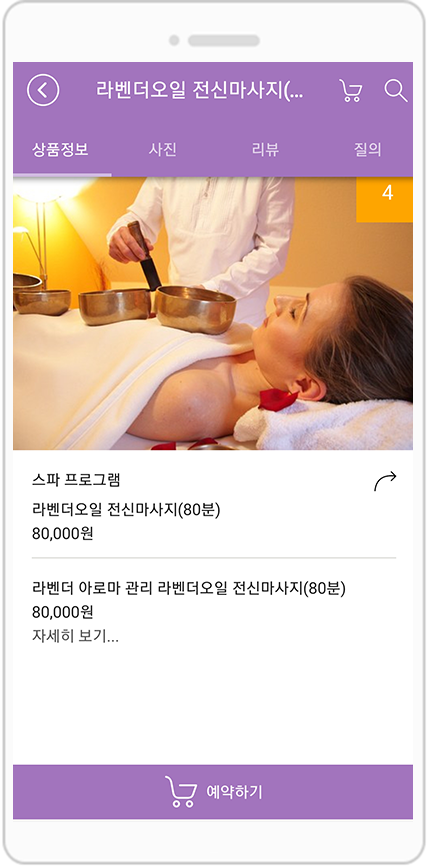
상품 상세보기를 확인한 뒤 [예약하기] 버튼을 눌러주세요.
이때 결제수단은 페이앱 카드 및 전자결제, 무통장입금 중에서 선택할 수 있습니다.
주문상세 페이지에서 전화번호 인증번호 확인해주시구요.
결제요청하기를 진행하시면, 결제까지 진행됩니다.
해당 앱은 테스트 앱이라서 실제 결제가 되지 않구요.
1,000원 결제 후 바로 취소 처리 됩니다.
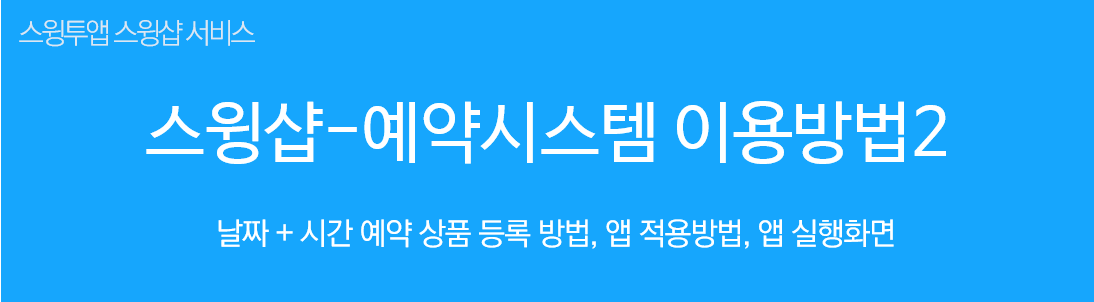
![]() STEP.1 스윙샵 신청 후 상품 카테고리 등록
STEP.1 스윙샵 신청 후 상품 카테고리 등록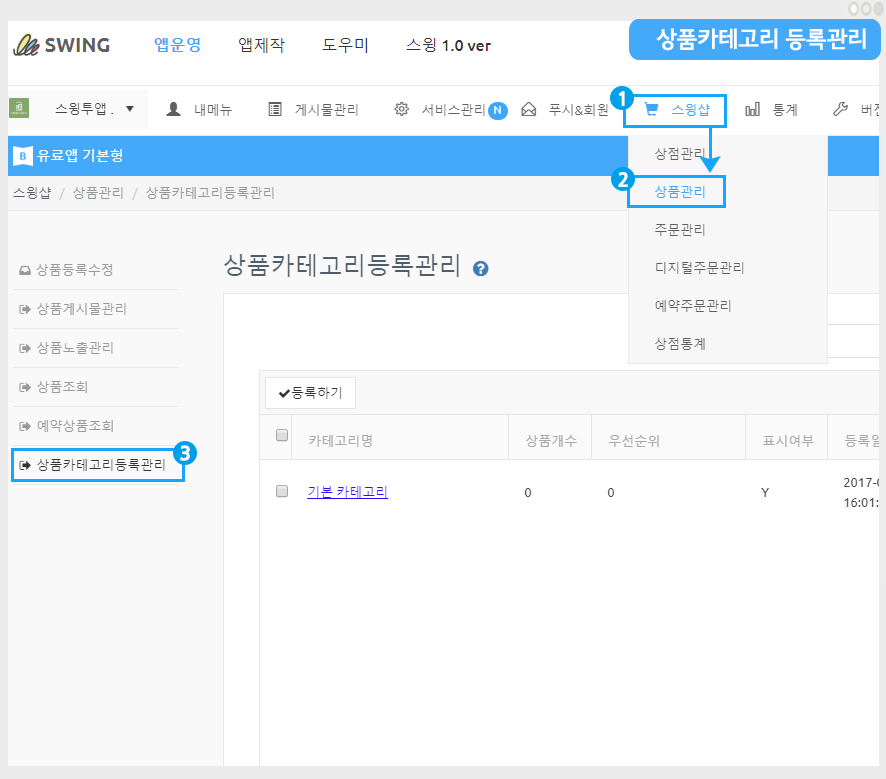
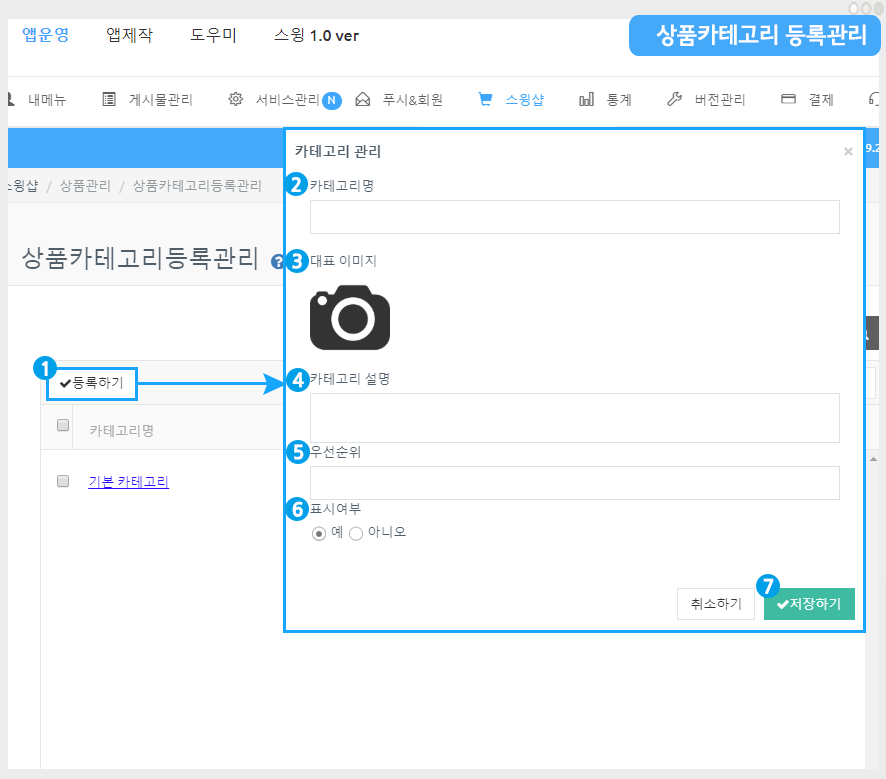
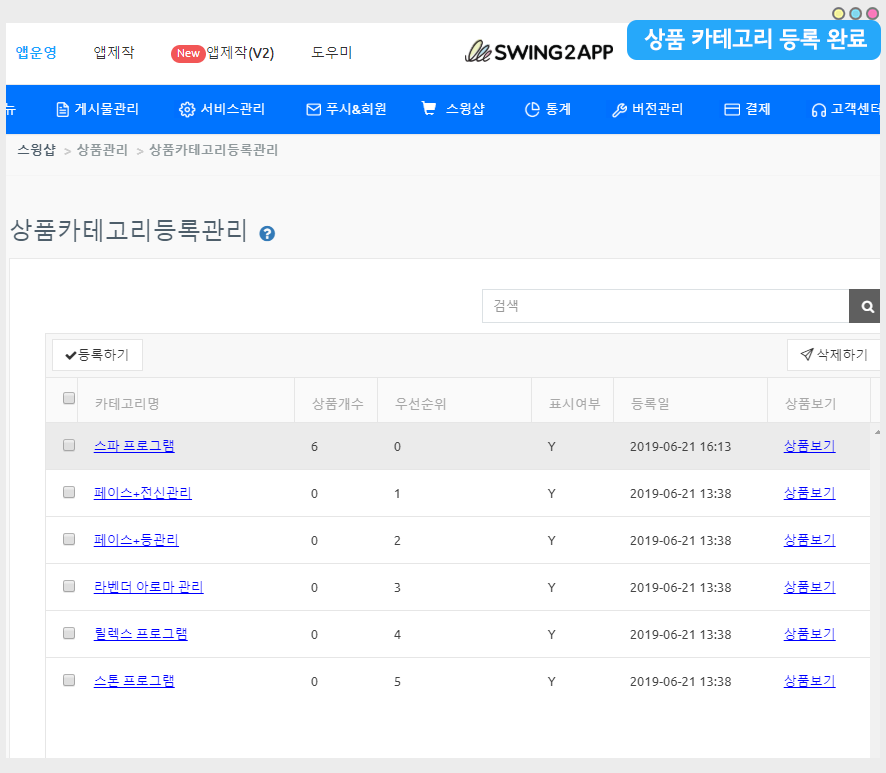
![]() STEP.2 예약시스템 상품 등록하기
STEP.2 예약시스템 상품 등록하기
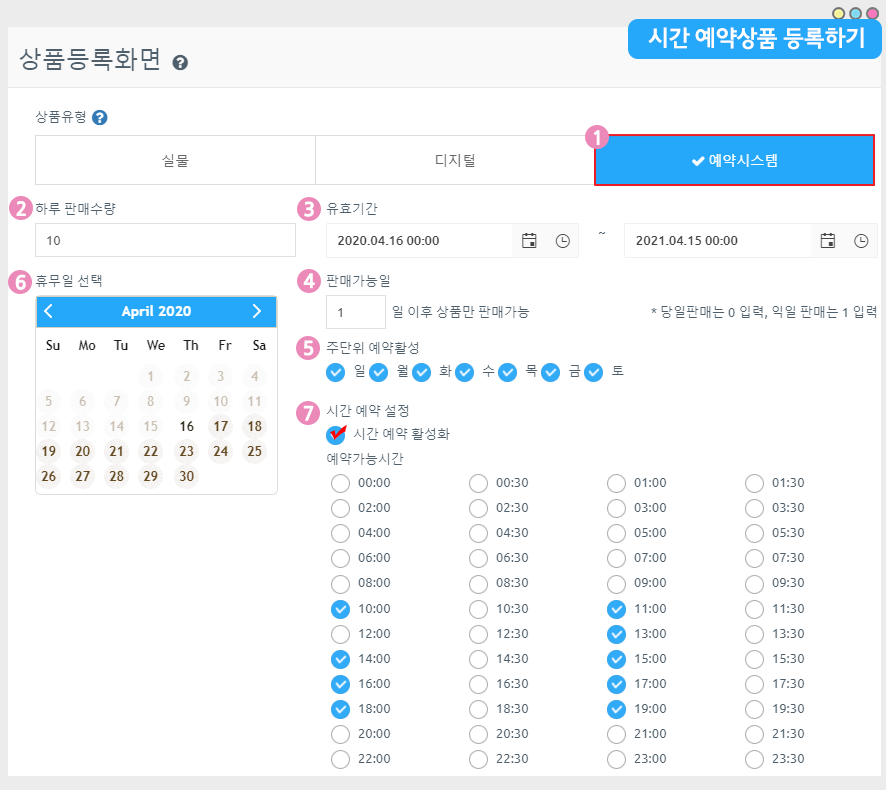
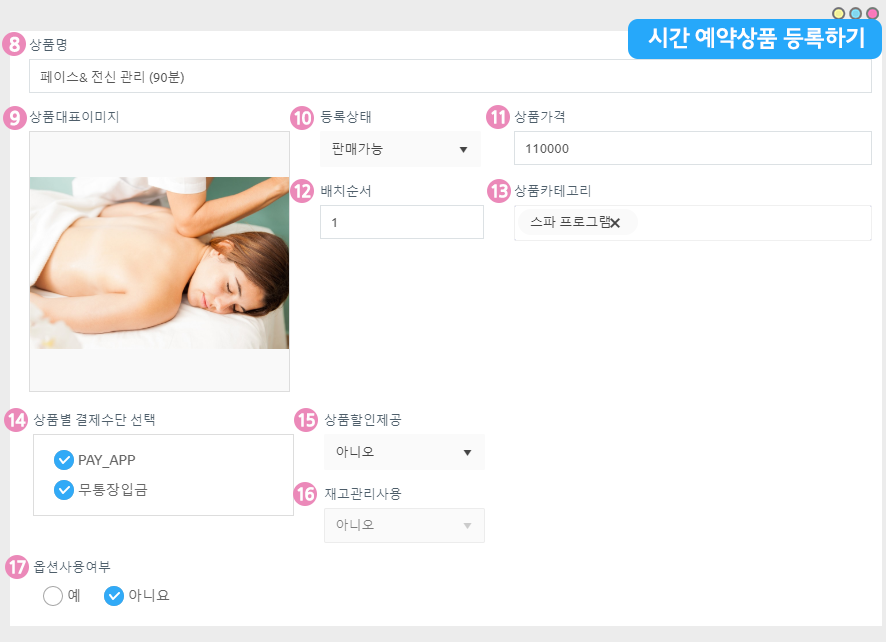
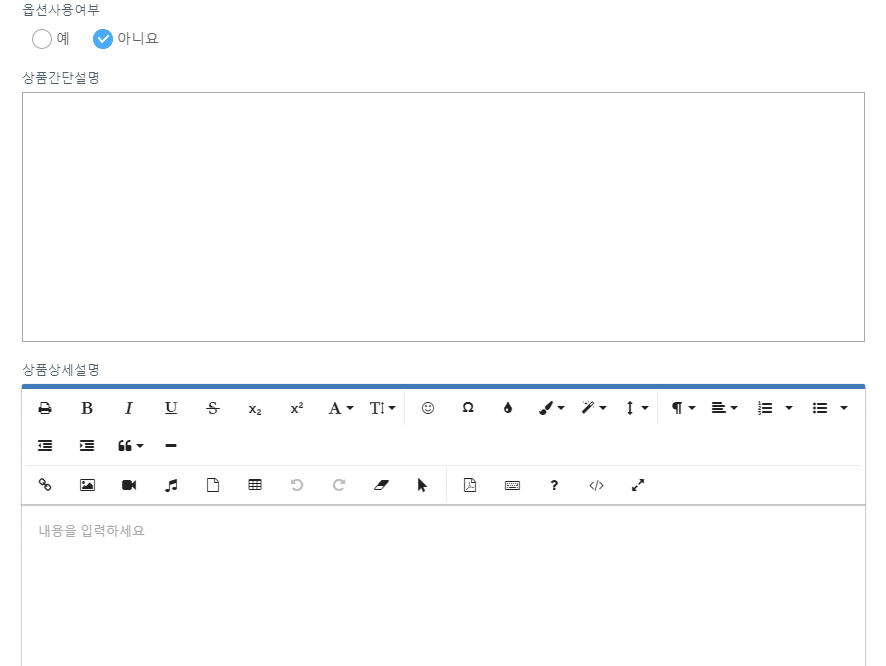
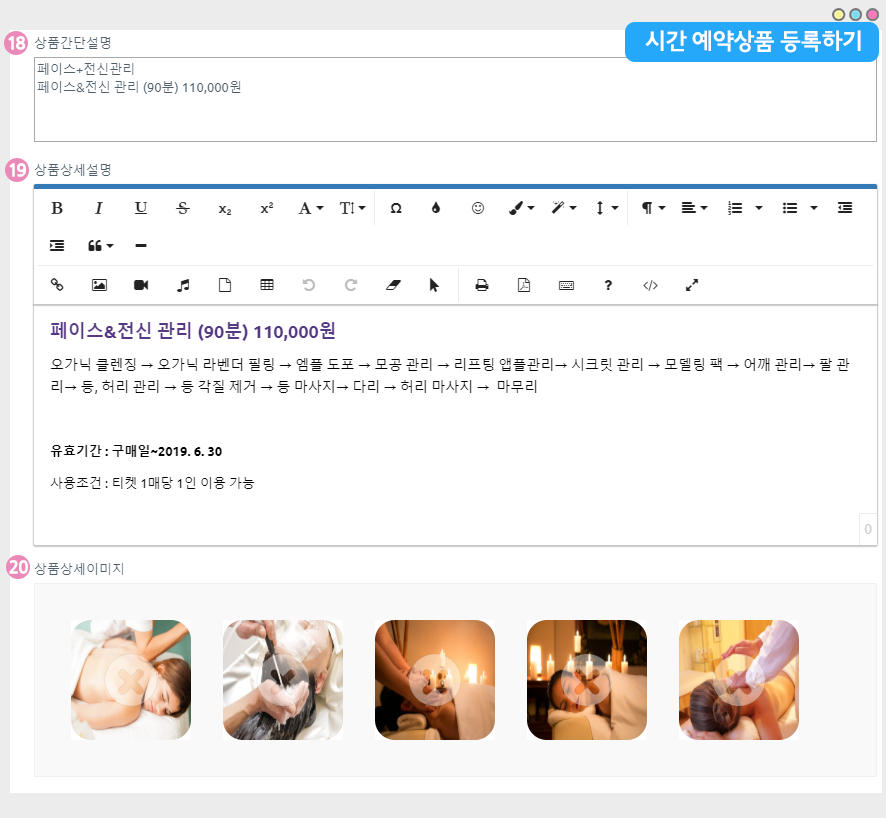
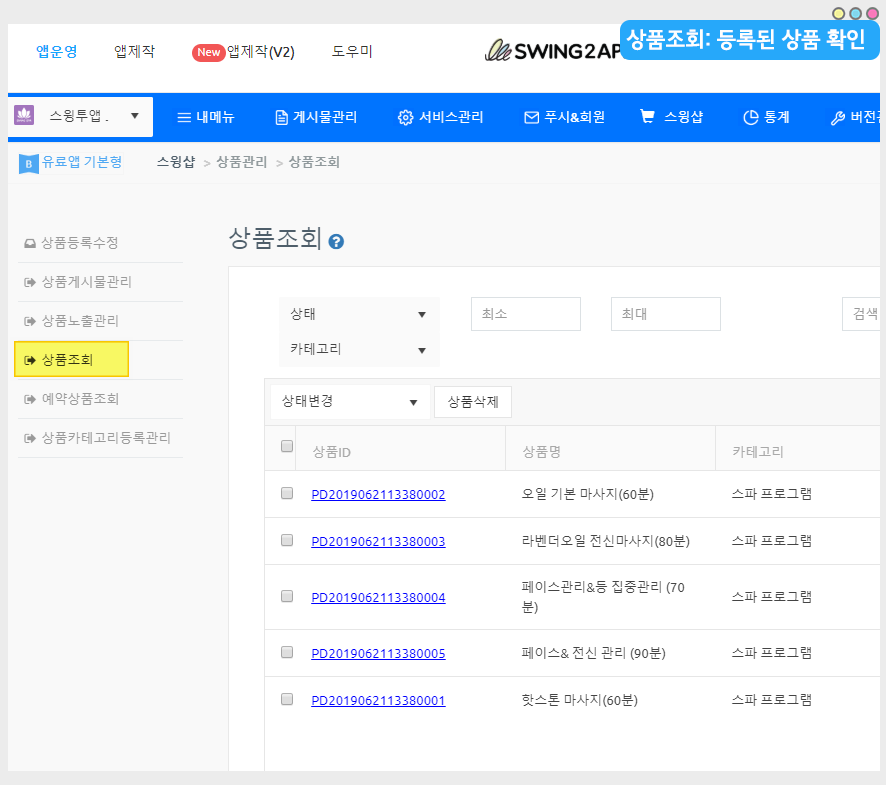
![]() STEP.3 앱에 예약시스템(상품구매)페이지 적용하기
STEP.3 앱에 예약시스템(상품구매)페이지 적용하기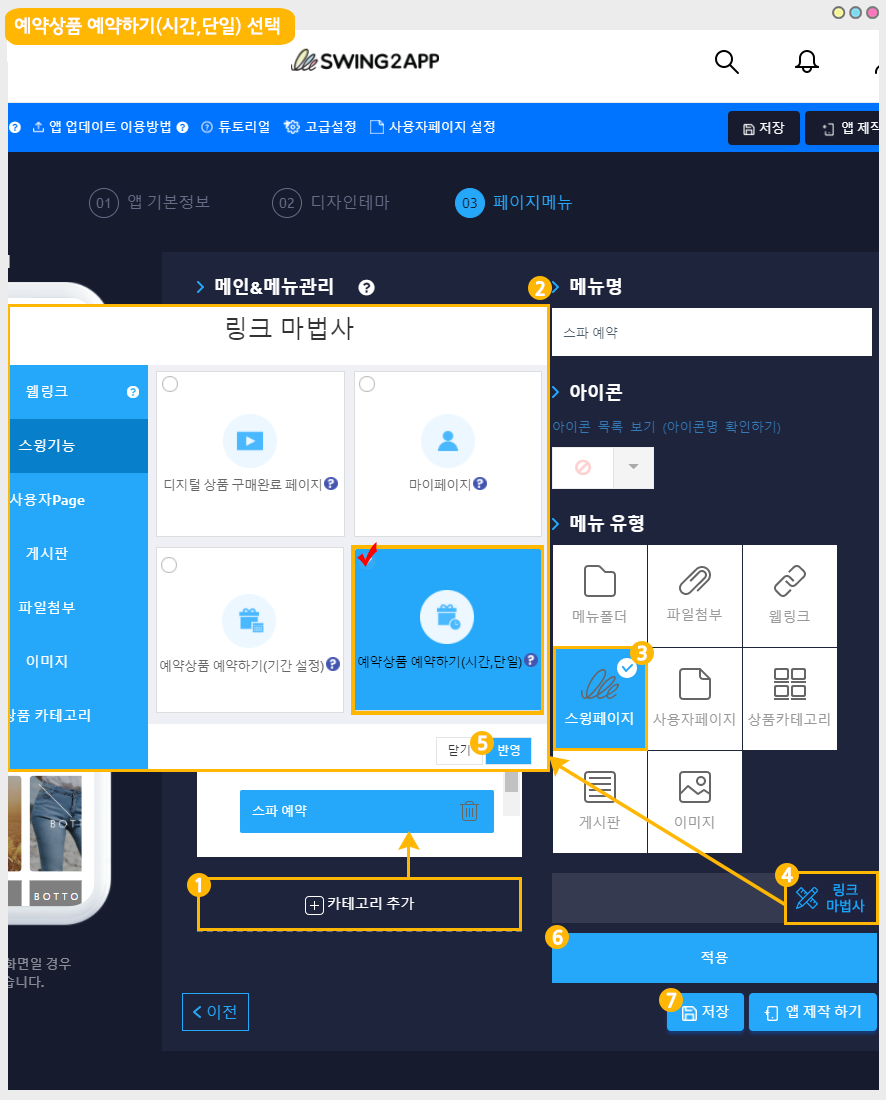
![]()
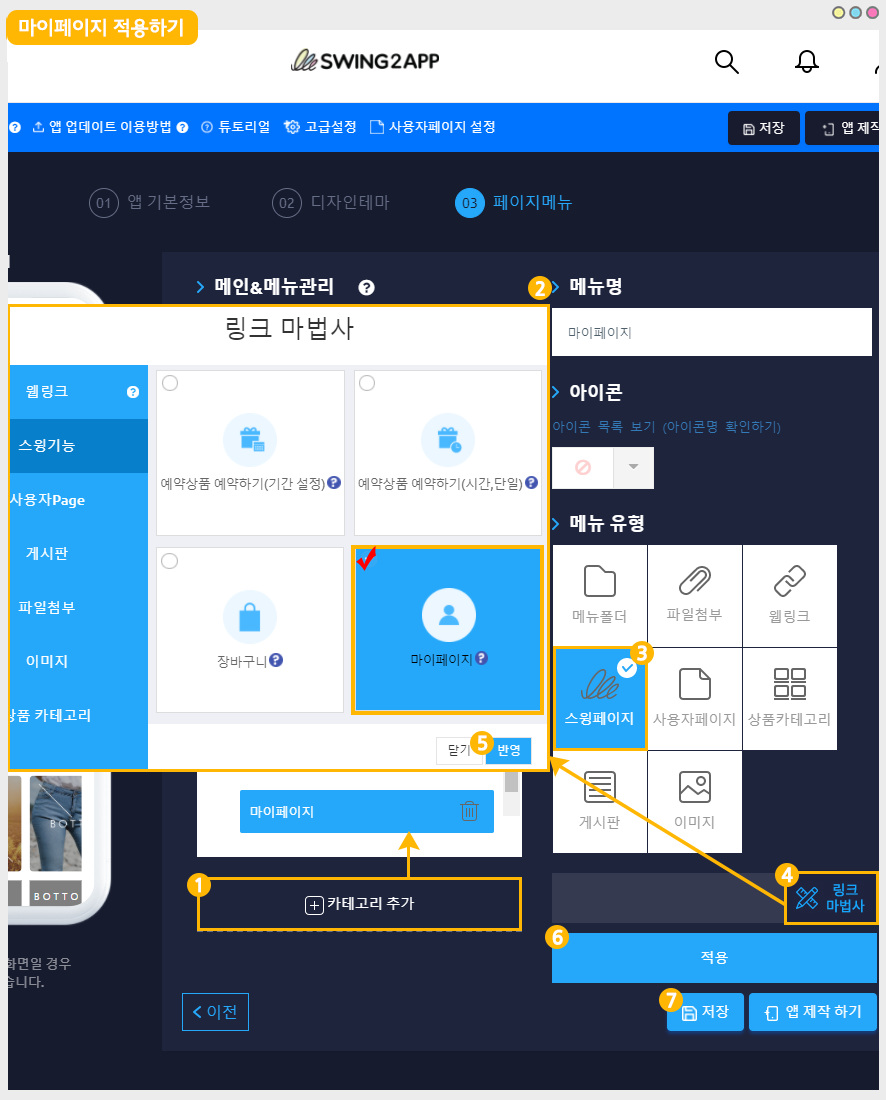
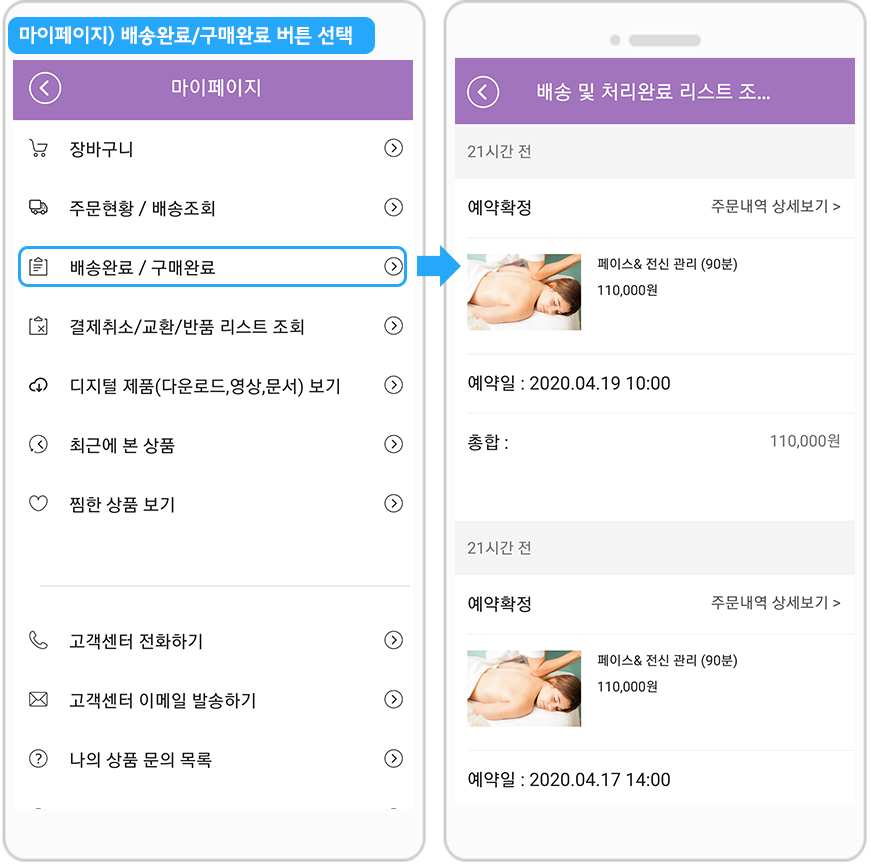
![]() STEP.4 앱 실행화면) 시간 예약상품 구매하기
STEP.4 앱 실행화면) 시간 예약상품 구매하기